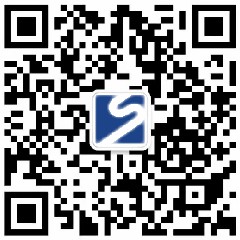Diseño e impresión de álbumes corporativos: ¿el archivo es demasiado grande para transferirlo? Consejos para adelgazar y adelgazar documentos
El editor dijo: ¡Recientemente me molestó el archivo del álbum de imágenes de un cliente! ¡Un total de 48 G! Lo envié a la imprenta con la que cooperaba y el chico de preimpresión me envió directamente un emoticone "agrietado" en WeChat. Dijo que utilizando la computadora más reciente y rápida de la fábrica, tomó casi una hora abrir este archivo Big Mac, y mucho menos verificarlo, modificarlo y enviarlo... ¡La computadora estaba tan atascada que dudaba de mi vida! ¿Cuál es el problema? Una vez analizado, buen chico, las imágenes de productos que contiene son todas "jugadores de peso pesado", la resolución es demasiado alta (300 DPI es la base), y una sola imagen puede tener cientos de MB fácilmente. ¿Quién puede soportar esto? Finalmente, el editor entró personalmente en la batalla y "adelgazó" estas imágenes, controlando cada imagen dentro de un rango razonable de 5-10 MB. Después de que los archivos fueron adelgazados, la imprenta sintió un suspiro de alivio y el proceso finalmente comenzó. Creo que muchos amigos se han encontrado con la vergüenza de "el archivo es demasiado grande para transferirlo" cuando están diseñando e imprimiendo álbumes corporativos. ¡Hoy, el editor compartirá con usted este conjunto de prácticos consejos de adelgazamiento en PDF sin reservas!
¿Por qué su archivo de álbum corporativo se convirtió en un "Big Mac"?
El álbum corporativo es el "proyecto de cara" de nuestra empresa. Desde la cuidadosa planificación del contenido, hasta el diseñador que se queda despierto hasta tarde para ponerse al día con el borrador, hasta la impresión final en un volumen y su entrega a los clientes, cada paso se concentra en esfuerzo. Pero justo en este momento, cuando envié el archivo de diseño a la imprenta, surgió el problema: el archivo era demasiado grande, el buzón no se podía enviar, el disco de red no se podía transmitir y el disco U se copió tan lentamente como un caracol. Esto no solo retrasa el tiempo, sino que también puede dejar que el álbum cuidadosamente diseñado quede atascado en el último paso. El editor concluye que los culpables del "engordamiento" de archivos suelen ser estos :
Imagen: ¡El problema de la codicia por la perfección! Este es el "agente de ganancia de peso" más común. Muchos amigos siempre piensan que cuanto más grande sea la imagen y mayor sea la resolución, mejor y desean que todas las imágenes estén en formato 300DPI y TIFF. Sí, la impresión requiere imágenes de alta definición, pero :
Tamaño excesivo: el tamaño real de impresión de la imagen puede ser solo de tamaño A4, pero el tamaño de la imagen original que proporciona puede exceder con creces esta demanda, con tantos píxeles como explosión.
Formato inadecuado: uso extensivo de formatos TIFF y BMP no comprimidos o almacenamiento de gráficos que podrían vectorizarse (como logotipos y gráficos) como mapas de bits.
Error de incrustación: en el software de tipografía (como InDesign), las imágenes deben estar "vinculadas" en lugar de "incrustadas". Una vez incrustado, el tamaño del archivo se disparó instantáneamente.
Fuente: ¿Empaquetado para toda la familia para llevar? Para garantizar que las fuentes se muestren correctamente cuando la imprenta abre el archivo, muchas personas están acostumbradas a empaquetar todos los archivos de fuentes utilizados en PDF. De hecho, PDF tiene una forma más inteligente de manejarlo (detallado a continuación), y el empaquetado completo solo hará que el archivo esté hinchado.
Elementos redundantes: ¡basura invisible! Muchas cosas ocultas e inútiles pueden surgir en el proceso de diseño:
Capa oculta: capas ocultas para probar diferentes efectos, elementos de borrador no eliminados.
Vista previa de alta resolución: algunas configuraciones del software generan una vista previa de gran tamaño para incrustar el PDF.
Metadatos no comprimidos: una gran cantidad de información no esencial que lleva un archivo.
Configuración de generación de PDF: ¡La exportación con un solo clic es la "raíz de todos los males"! Punto "Exportar PDF" directamente desde el software de diseño, si los parámetros no se establecen cuidadosamente, las opciones predeterminadas suelen conservar todas las imágenes de alta resolución y datos redundantes para garantizar "infalible", y el resultado es un archivo de gran tamaño.
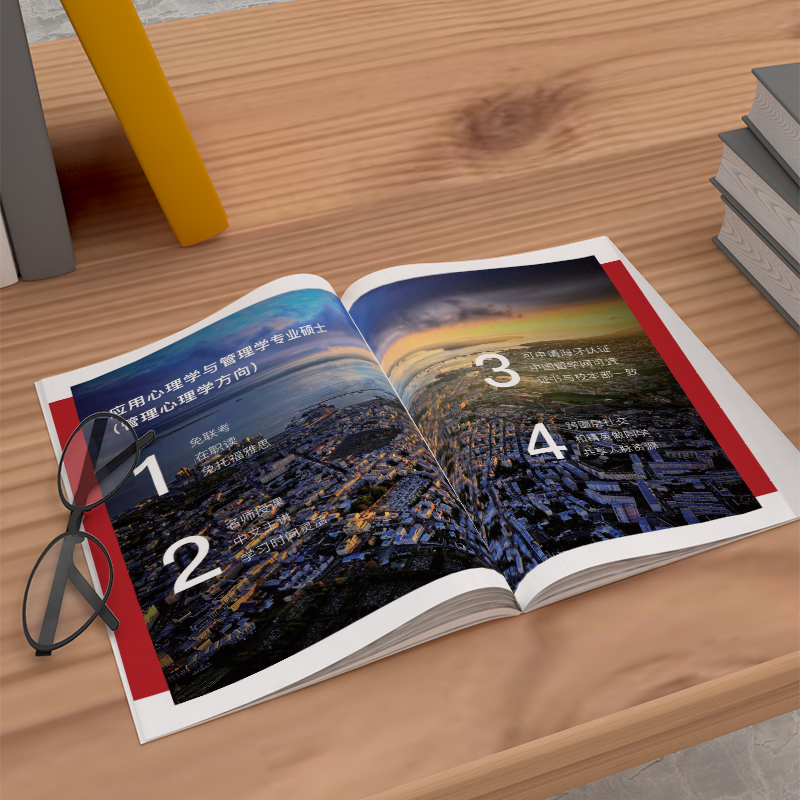
¡Método de adelgazamiento en cinco pasos para hacer que su PDF "despegue ligeramente"!
Una vez que conozcamos la razón, ¡recetemos el medicamento adecuado! Cinco pasos efectivos para adelgazar PDF probados personalmente por el editor:
Paso 1: Control de la fuente: "Pérdida de peso científica" a las imágenes
Recorte preciso: en software como Photoshop, solo se conserva el contenido principal de la imagen y se cortan los bordes blancos y el fondo excesivos.
Escala razonable: de acuerdo con el tamaño de impresión real en el álbum, establezca la resolución de la imagen con precisión a 300DPI (o el estándar requerido por la fábrica de impresión). Recuerde la fórmula: Tamaño de impresión (cm) x Resolución (DPI)/2,54 ≈ ancho de píxeles/altura deseada. Por ejemplo, una imagen de 10 cm de ancho en un álbum A4, a 300 DPI, los píxeles de ancho son ≈ 10 * 300/2,54 ≈ 1181 píxeles. ¿El tamaño original de la imagen es mucho mayor que esto? ¡Encoge decisivamente!
Elija el formato y la compresión correctos: utilice JPG para fotografías, seleccione la calidad "alta" (70-80% suele ser suficiente para imprimir, casi sin pérdidas a simple vista); Para gráficos con fondo transparente o colores simples, se prefiere PNG-8 (cuando el color es pequeño) o PNG-24 comprimido; ¡Los logotipos y gráficos de colores sólidos deben estar en formato vectorial (AI, EPS, SVG)! Antes de exportar un PDF, utilice la función "Exportar a formato Web (versión anterior)" o "Exportar como" de Photoshop para ver intuitivamente el tamaño y el efecto del archivo y lograr una compresión óptima.
Paso 2: Software de composición tipográfica: enlace en lugar de incrustación, haga buen uso de la "verificación previa"
Insista en vincular imágenes: en el software de composición tipográfica profesional como InDesign, asegúrese de usar "Archivo > Colocar" para vincular archivos de imágenes externos. Nunca use imágenes "copiar y pegar", esto hará que las imágenes se incrusten en el software y el archivo se expanda instantáneamente. Desarrolle el hábito de colocar los materiales de la imagen en la carpeta del proyecto y el software solo registra la ruta del enlace.
Realizar una preliminar: antes de exportar un PDF, asegúrese de utilizar la función de preliminar del software (InDesign en Ventana > Salida > preliminar). Puede ayudarte a descubrir:
Imagen incrustada (¡cambia rápidamente a un enlace!)
Imagen o fuente que falta
Imágenes con resolución demasiado baja (afecta la calidad de impresión)
Los marcos de texto vacíos redundantes y los objetos ocultos resuelven estos problemas y los archivos son más saludables y delgados.
Paso 3: Exportar PDF-¡La configuración es la clave!
¡Este es el paso central para adelgazar! ¡Deja de hacer clic directamente en "Exportar PDF"! Tomemos como ejemplo Adobe InDesign (otros software como Illustrator tienen principios similares):
Archivos > Preconfiguraciones de Adobe PDF > Calidad de impresión. ¡No te apresures a exportar! Haga clic en "Almacenar ajustes preestablecidos" en la esquina inferior izquierda para crear un nuevo ajuste preestablecido de "PDF impreso adelgazado".
Ingrese a la configuración detallada:
Pestaña "Compresión": ¡la máxima prioridad!
Imágenes en color/escala de grises: resolución ≥300ppi, método de compresión: ZIP (alta eficiencia de compresión sin pérdidas para imágenes con grandes áreas de colores sólidos o patrones repetidos). Si la imagen es principalmente una foto, seleccione JPEG, calidad de imagen: alta.
Imágenes monocromáticas: resolución ≥1200ppi, compresión: ZIP (mejor compresión sin pérdidas).
¡Marque "Comprimir texto y gráficos de líneas"!
Pestaña Marcas y sangrado: establezca sangrado (normalmente 3mm) y marcas (recorte, registro, etc.) según lo requerido por la imprenta.
Pestaña de salida: Conversión de color: CMYK (estándar de impresión). Estándar PDF/X: Elija PDF/X-4 o PDF/X-1a (común en la industria, que incluye transparencia y maneja fuentes e imágenes de manera más inteligente).
La pestaña Avanzado:
Fuentes subconjuntadas: cuando el porcentaje de caracteres utilizados es inferior a: 100%. Esto significa que solo los caracteres realmente utilizados en el archivo se incluirán en el PDF, no en todo el archivo de fuente, ¡y el efecto de adelgazamiento es significativo!
Ensamblaje de transparencia: si el diseño utiliza una gran cantidad de efectos de transparencia, seleccione "Alta resolución" de forma predeterminada. En circunstancias generales, el predeterminado es suficiente.
¡Guarde este ajuste predeterminado y selecciónelo para exportar PDF impresos más adelante!
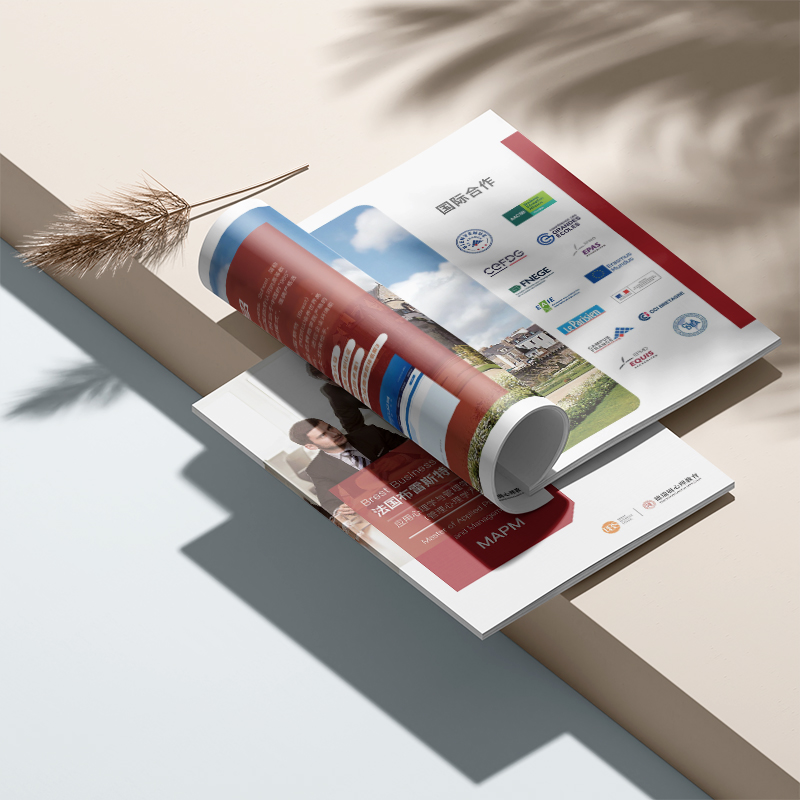
Paso 4: Ultimate Slimming-Herramienta de optimización de Acrobat Pro
¿Qué pasa si el PDF exportado no es lo suficientemente ideal? Sacrifica el artefacto Adobe Acrobat Pro DC:
Abra el archivo PDF.
Haga clic en la herramienta "Optimizar PDF" en el panel de herramientas de la derecha (o "Archivo > Guardar como otro > Optimizar PDF").
Seleccione "Estándar" o "Tamaño mínimo de archivo" (este último está disponible para el adelgazamiento extremo, pero debe verificar cuidadosamente la calidad de impresión).
Se recomienda encarecidamente hacer clic en "Optimización avanzada":
"Imagen": Puede reducir aún más la resolución (pero asegurarse de que no sea inferior a 300DPI), ajustando la calidad de compresión JPEG. Marque "Eliminar objetos fuera del área de la imagen recortada".
"Fuentes": asegúrese de que "Subconjuntar fuentes incrustadas" esté marcado.
"Transparencia": ajuste los ajustes de ensamblaje según sea necesario.
"Abandonar objetos": Puede marcar "Abandonar todos los comentarios", "Abandonar campos de formulario", etc. (asegúrese de que estos no requieran impresión).
"Descartar datos de usuario": marque "Descartar todo" (como atributos del documento, metadatos, etc., que normalmente no afectan a la impresión).
Visualizar el efecto y aplicarlo después de estar satisfecho. ¡Los efectos adelgazantes a menudo son inmediatos!
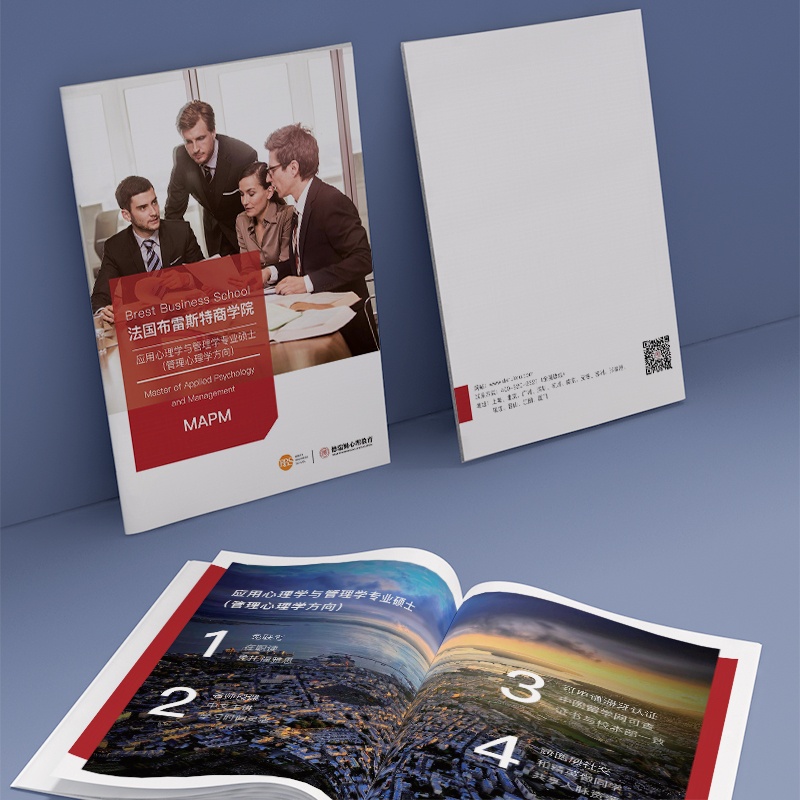
Paso 5: "Examen médico" antes de la entrega
El adelgazamiento está completo, ¡no te apresures a dejarlo! Asegúrese de hacer una comprobación final:
Utilice el panel de herramientas "Creación de impresión" de Acrobat Pro: verifique "Vista previa de salida" (para ver si el modo de color es correcto), "Comprobación de preimpresión" (ejecute la verificación de impresión preestablecida para ver si hay algún defecto).
Amplie y verifique las páginas clave: especialmente el área de la imagen procesada para ver si hay rastros de compresión excesiva, como borrosos, mosaicos y bloques de color.
Envíelo a la imprenta para una vista previa y confirmación: informe que se ha optimizado y pídeles que revisen rápidamente si el archivo se puede abrir y procesar normalmente. ¡Este es el paso más seguro!

¡Después de obtener el archivo, debes obtener el efecto! Diseño e impresión de álbumes corporativos, encuentre el socio adecuado para evitar preocupaciones
El documento se "adelgazó" con éxito y voló sin problemas a la imprenta. Este es sólo el último paso para garantizar el lanzamiento exitoso del álbum. El diseño e impresión de álbumes corporativos siempre ha sido una cadena integral inseparable. No importa cuán exquisito sea el diseño, el proceso de impresión se cae de la cadena (grave diferencia de color, errores de proceso, encuadernación áspera) y el álbum se convierte en papel usado; No importa cuán sofisticada sea la tecnología de impresión, el diseño en sí carece de estrategia, belleza o atractivo, y es difícil impresionar a los clientes objetivo.
El editor sabe muy bien que el objetivo central de las empresas al crear álbumes de imágenes es transmitir de manera clara y efectiva el valor de la marca, la fortaleza del producto y los conceptos de servicio a los clientes y socios a través de esta "tarjeta de presentación en papel". Esto requiere que el diseño capte con precisión el tono de la marca, sea creativo, estratégico y pueda contar buenas historias; La impresión debe restaurar fielmente la esencia del diseño y seleccionar el papel y el proceso adecuados (laminado, UV, estampado en caliente, convexidad, etc.) para garantizar un tacto físico de alta calidad. Desde la planificación, la redacción, la fotografía, el diseño, la producción de preimpresión hasta la impresión y encuadernación finales, cada enlace está estrechamente conectado y afecta a todo el cuerpo.
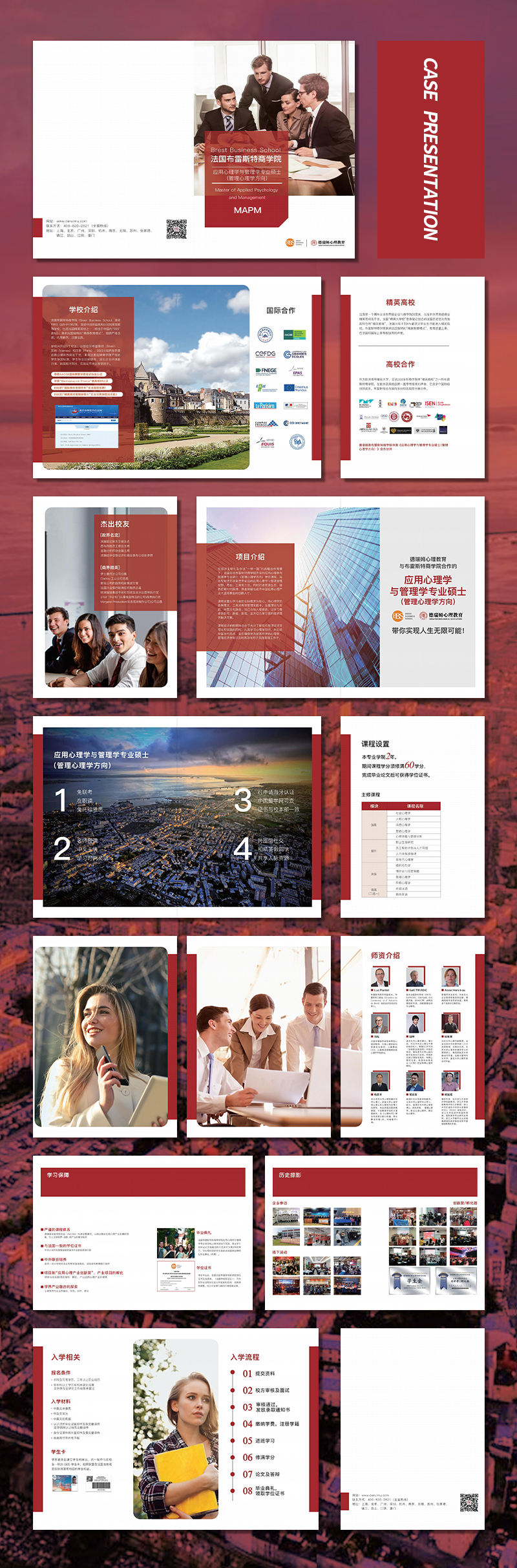
Entonces, cuando necesitas hacerDiseño e impresión de álbumes corporativosEn lugar de explorar técnicas de adelgazamiento de PDF usted mismo (¡por supuesto, guarde los consejos de este artículo para emergencias!), o separar el diseño y la impresión y dejarlos a diferentes proveedores para discutir, es mejor elegir un socio que pueda brindar servicios profesionales integrados desde el principio. Un proveedor de servicios de impresión e diseño de álbumes corporativos verdaderamente conocedor no solo puede ayudarlo a evitar problemas como archivos demasiado grandes, errores de formato y riesgos de impresión desde la fuente, sino también utilizar la combinación perfecta de tecnología de diseño e impresión desde la perspectiva de la estrategia de marca para crear un álbum que puede realmente ayudar a desarrollar su negocio. En lugar de ahorrar tiempo y energía en arrojar documentos, ¿por qué no hablar más de negocios con los clientes? Diseño e impresión de álbumes corporativos, encuentra a la persona adecuada y hazlo de una sola vez, ¡el efecto supera las expectativas!